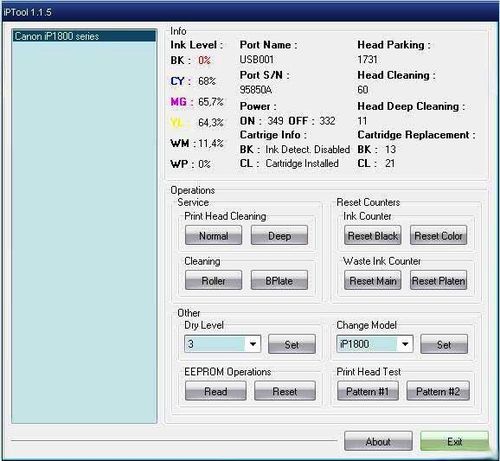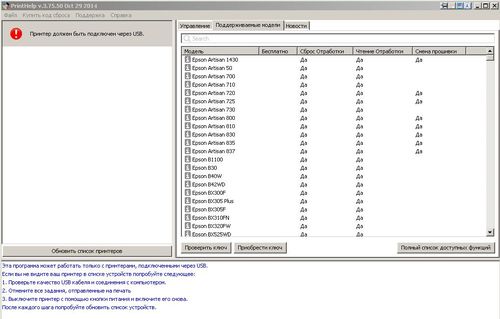После замены картриджей либо их дозаправки пользователи принтера часто сталкиваются с отказом печати по причине отсутствия чернил. Многих это вводит в замешательство, ведь только что была произведена замена/заправка чернильниц, а машина все равно отказывается работать. Подобная проблема может возникать по различным причинам. Рассмотрим все возможные варианты, начав с самого простого.
Несовместимые картриджи
Если ошибка с отсутствием чернил возникает после замены картриджей, первым делом нужно убедиться в их совместимости с конкретной моделью принтера. На самих чернильницах или на их упаковке должен присутствовать код. Например, так выглядят коды картриджей производства Epson:
Данные картриджи подходят для множества моделей цветных принтеров Epson.
Чтобы точно определить, подходят ли картриджы к принтеру, достаточно ознакомиться с технической документацией. Если таковой в наличии нет, то всю нужную информацию всегда можно найти на официальном сайте производителя и на сайте NoDevice.
Также не стоит ожидать от принтера работоспособности при использовании чернильниц сторонних производителей. Сегодня на рынке присутствует масса предложений по продаже поддельных картриджей. Главное их отличие от оригинальных экземпляров — заниженная стоимость. Но многие продавцы продают свои товары под видом распродаж или акций. Прежде чем приобретать товары в том или ином магазине, нужно ознакомиться с отзывами покупателей на независимых форумах и сайтах.
Неправильная установка картриджей
Картридж — не просто емкость для хранения чернил. Это еще и электронное устройство, в конструкции которого присутствует различные датчики, микросхемы и прочие компоненты. Если осмотреть нижнюю сторону чернильницы, то можно обнаружить электрические контакты. По ним и осуществляется передача информации между картриджем и принтером. Если хотя бы один из контактов не будет соприкасаться с контактной площадкой отсека для установки чернильниц (каретки), в работе печатающей машины могут возникнуть всевозможные неполадки. Ошибки с сообщением об отсутствии чернил — в их числе.
Таким образом, при установке картриджей важно обеспечить надежный электрический контакт между ними и принтером. Обычно для этого достаточно вставить чернильницу вплотную — до щелчка. Но если принтер уже не новый, то его механизмы могли разболтаться. В этом случае:
- Приготовьте небольшие (размером с картридж) отрезки сложенной в несколько раз бумаги.
- Плотно задвиньте картриджи в каретку.
- Положите поверх чернильниц приготовленные отрезки бумаги.
- Закройте крышку каретки.
После этой манипуляции электрический контакт между чернильницами и принтерами должен будет наладиться.
Частные случаи отсутствия электрического контакта
Электрический контакт между картриджами и принтером может возникнуть не только по вине неправильной установки первых, но и по одной из следующих причин:
- Между чернильницами и кареткой присутствует посторонний предмет.
- Короткое замыкание контактов.
- Образование на поверхности контактов окислений.
- Загрязнение контактов чернилами.
Любой маленький кусочек бумаги, полиэтилена и т.д. может стать причиной отсутствия электрического контакта между картриджем и принтером. Поэтому перед установкой чернильниц на свое место следует внимательно осмотреть каретку. Если обнаружиться посторонний предмет, его следует извлечь.
Короткое замыкание обычно возникает между контактами каретки. В большинстве принтеров они выполнены виде выступающих металлических элементов. При неосторожной эксплуатации эти контакты можно случайно согнуть. Соприкасаясь друг с другом, они приведут к неработоспособности всей контактной площадки в целом либо возникновению мелких неполадок вроде ошибок с отсутствием чернил в картриджах. Устранить эту неисправность просто — достаточно при помощи тонкого предмета разъединить замкнутые между собой контакты.
Окисление металлических контактов обычно возникает по причине попадания на их поверхность влаги. Это можно определить по налету зеленоватого или сероватого цвета. Окисления также могут мешать прохождению электричества между картриджами и принтером. Для удаления налета можно воспользоваться обычным ластиком или грубой тканью. Достаточно протереть медные контакты до блеска.
При заправке чернильниц по неосторожности многие допускают попадание чернил внутрь каретки либо на электрическую площадку самих картриджей. Высохшую краску можно назвать диэлектриком — материалом, не пропускающим электричество. Выход из этой ситуации такой же, как и в предыдущем случае — очистка металлических контактов ластиком.
Программная блокировка принтера
После установки новых или дозаправки имевшихся картриджей принтер должен автоматически продолжить свою работу. Но нередки случаи, когда этого не происходит. Т.е. принтер попросту «не понял», что была произведена замена или дозаправка чернильниц. Обычно такое наблюдается в результате сбоя работы датчика, отвечающего за распознавание наличия либо отсутствия тонера в картриджах.
К счастью, во всех современных принтерах имеется встроенная функция, позволяющая очистить микрочип (счетчик), в котором хранится информация об уровне чернил в чернильницах. Обнуление счетчика позволит принтеру продолжить свою работу, даже если в картриджах отсутствует тонер. Т.е. данную процедуру следует выполнять только при фактическом наличии краски в картриджах, иначе печатающая головка будет работать вхолостую, что может привести к различным неполадкам или даже полному выходу ее из строя.
Процедура сброса счетчиков различная для каждой отдельной модели принтера. Но способа всего три:
- Запуск функции сброса из меню ЖК-экрана либо путем нажатия определенной комбинации клавиш на лицевой панели принтера.
- Программный сброс с компьютера при использовании специальных сервисных утилит.
- Аппаратный сброс путем подключения к материнской плате принтера специального оборудования.
Третий способ выполнить в домашних условиях никак не выйдет, а вот первые два — вполне выполнимы. Первым делом следует ознакомиться с технической документации к принтеру и найти в ней инструкцию по отключению счетчика уровня чернил с лицевой панели. Второй способ сброса потребует установить специальную программу на компьютер. Для каждой отдельной марки и модели принтера существует своя утилита. Например, программа PrintHelp работает со многими моделями печатающих машин, включая Canon, Epson, HP и другие.
Если принтер не использовался длительное время
Принтер — оборудование, которое не любит простоя. Если его долго не использовать, каналы, по которым циркулируют чернила, могут пересохнуть. При попытке распечатать очередной документ датчик зафиксирует отсутствие подачи чернил на печатающую головку, вследствие чего и возникнет соответствующая ошибка. Для решения этой проблемы достаточно выполнить два мероприятия:
- Очистить сопла картриджей.
- Очистить печатающую головку.
Очистка картриджей
Очистка картриджей заключается промывке сопел, откуда краска подается в принтер. Эти сопла имеют очень малые размеры — тоньше волоса, потому их очень легко повредить. Механическую чистку сразу следует исключить, т.к. вряд ли можно найти предмет, который бы поместился внутрь сопла картриджа. Поэтому для очистки чернильниц используется другой способ — замачивание в специальном растворе.
Сама процедура может быть выполнена следующим образом:
- Приготовьте неглубокую емкость, в которой уместится картридж, несколько чистых бумажных салфеток и жидкость для очистки (можно использовать бутилированную негазированную воду).
- На дно тары уложите салфетки.
- Залейте их жидкостью для очистки таким образом, чтобы она просто пропитала салфетки.
- Разместите поверх салфеток чернильницы соплами вниз.
- Подождите до тех пор, пока по салфетке не начнут разливаться чернила. Это может занять как несколько минут, так и несколько часов.
- После промывки дайте картриджам немного подсохнуть в течение 10-15 минут, затем установите их на место.
- Попробуйте распечатать документ.
Эту же процедуру следует проводить и в случае, если в принтер устанавливаются давно не использовавшиеся картриджи.
Очистка печатающей головки
По мере эксплуатации или при длительном простое принтера печатающая головка может засориться высохшими чернилами, что также приводит к рассматриваемой проблеме. Для устранения этой неисправности можно попробовать запустить функцию очистки печатающей головки, которая присутствует в любом современном принтере. Для ее запуска можно воспользоваться кнопками или дисплеем на лицевой панели устройства, но проще это сделать средствами программного обеспечения (драйвера), устанавливаемого на компьютер.
Приведем пример очистки печатающей головки на принтерах производства Canon:
- В программе, откуда осуществляется распечатка документа, нажмите комбинацию клавиш «Ctrl+P», затем нажмите на кнопку «Свойства» напротив названия модели принтера.
- Перейдите во вкладку «Обслуживание», затем нажмите на кнопку «Очистка».
- В открывшемся окне можно будет выбрать группу картриджей, которые будут задействованы в процессе очистки.
- Нажатие на кнопку «Выполнить» запустит процесс очистки печатающей головки.
- По завершению процедуры откроется новое окно «Проверка сопел», нажмите на «ОК» для запуска проверки.
- Процедура завершена.
В большинстве принтеров запуск процедуры очистки головки осуществляется по одному и тому же принципу.
|
Почему показывает вот такое окно? Только что поставила полный картридж чернил. Вчера принтер печатал прекрасно, хотя чернил мало было. Сейчас поставила полный картридж и не печатает. С драйверами и настройками все в порядке, потому что еще до того, как поменяла картридж, все было нормально. Картридж установлен ровно и четко. Перезагрузку компьютера и принтера сделала. Почему не печатает, у вас такое было? Когда в «свойствах принтера» нахожу пробную печать, показывает такое же окно: Почему не печатает принтер, хотя «заправлен»? бонус за лучший ответ (выдан): 10 кредитов У Вас скорее всего картриджи с чипами. Советую Вам обнулить эти чипы. Для этого произведите процедуру замены чернил на компьютере, достаньте свой картридж из отсека и вставьте его снова туда же через несколько секунд. Мне обычно это помогает. автор вопроса выбрал этот ответ лучшим На каждом картридже струйного принтера имеется так называемый чип, который отвечает не только за информирование пользователя об уровне чернил, но и передаёт техническую информацию принтеру, в основном какой цвет использует данный картридж. Одна из немаловажных задач поставленная производителем — естественно постараться избежать того, чтобы пользователи перезаправляли картриджи. Выгодней продать новый, это естественно для представителей компаний. Конечно же нам совершенно не интересно постоянно покупать новые картриджи, которые чаще всего имеют стоимость в четверть, а иногда и в половину стоимости самого принтера, по этому находим способы заправки существующих картриджей. Одним из способов обнуления картриджей для некоторых принтеров фирмы Canon является процедура, которая описана на этом сайте (без установки стороннего ПО). Если не помогает, можно воспользоваться этим сайтом. Обнуление самих чипов (каждого картриджа по отдельности) можно провести и способом показанном на фотографии: Эления 8 лет назад После дозаправки картриджа, которая делалась много раз, всегда успешно, почему-то стало появляться такое окно и принтер не хочет печатать. Оказывается, производители картриджей ставят чипы, чтобы пользователи не дозаправляли, а покупали новые. Надо их обнулить, а также сбросить уровень чернил со специальными программами типа IP Tool, MP Tool для своего принтера, чтобы последний показывал уровень чернил картриджей. Может быть из-за того, что принтер видит, что чернил нет, он не хочет печатать? — надо сбросить уровень чернил с помощью указанных программ. Существует также сброс памперса для нужной модели принтера. Пока окончательно не удалось разобраться, чтобы принтер стал печатать. Почему-то при при сбросе чернил в окне программы IP Tool соответствующие кнопки не активны. По какой-то причине компьютер не видит принтер, или принтер не видит чернила… Буду далее пытаться выполнить все советы. Иначе придется покупать новые картриджи, так что неизвестно, станут ли они печатать, или вновь принтер будет выдавать все то же окно? девушка-загадка 8 лет назад У меня тоже такое было. Принтер Canon MP 250. Я тоже дозаправляю сама и он печатает до определенного момента. Например, 10 раз дозаправляю, потом появляется такое сообщение. После этого я покупаю новый картридж и потом еще дозаправляю. Ведь все равно одним и тем же долго не по-печатаешь, появляются другие проблемы печати. Новые картриджи точно будут печатать, не переживайте! A k s i n y a 8 лет назад Кстати у меня тоже принтер Canon, не сколько раз были подобные ошибки, когда принтер не видит картридж с чернилами. Причин почему не показывает полный картридж с чернилами бывают разные. Возможно Вы не правильно установили картридж, попробуйте для начала его снова вынуть, будет кстати если Вы вытяните и светлые чернила, далее установите заново, закройте крышку. Но помните, что если стоит один картридж в принтере, например — чёрные чернила без светлых чернил, то конечно другой картридж работать не будет, т. е чёрные чернила. Поэтому чернила должны стоять и светлые и чёрные. Во — вторых, если Вы заправляли в картридж чернила самостоятельно, то возможно такая ошибка допустимая,из за не схожести модели чернил. НО если Вы купили картридж с чернилами в магазине, ошибка выдаёт скорее всего из за неправильной установки. Удачи! Мастер 8 лет назад Потому что, как мне думается, Вы его заправляли, а не покупали новый. Если так, то так и должно быть. Фирма-производитель, «кровно» заинтересована, и все делает для того, чтобы картриджи не заправляли, но покупали новые. Это такой, если можно так выразиться «технически-маркетинговый ход»: ставится в картридж чип, который «измеряет» количество чернил. Но, измеряет только в «один конец». То есть, он (чип) «узнаёт», что чернила кончились, но то, что они опять появились, он просто понять не в состоянии. Короче говоря — ни чего в этом страшного нет. Обычное явление. А небольшие неудобства — отсутствие контроля уровня чернил, я думаю, пережить можно.) Если это СНПЧ то нажмите кнопочку. Там кнопочка есть обнуления чипа. Обычно если картриджи не оригинальные так показывает. Либо при установке неправильно установили. Замарали контактную площадку (трогали пальцем). Или как вариант нужно вытащить картридж который показывает пустой и потом вставить. yunata1987 8 лет назад А картридж оригинальный??Потому что у меня такое было когда решила сэкономить и купила не оригинальные картридж.Может чип повреждён,тут причин много.Сама мучаюсь со своим принтером Красоточка 8 лет назад На принтерах Canon установлены заводские настройки, по которым всегда показывается уровень чернил — и цветных, и черных. Если картридж был перезаправлен, а не поставлен новый, то меню принтера будет выдавать, что «чернила закончились» или «картридж не найден». Для того, чтобы продолжить печать после перезаправки, необходимо зайти в меню принтера и отключить функцию показа уровня чернил или удержать красную кнопку на панели принтера на несколько секунд. Azatiys 8 лет назад У Вас в принтере стоит система контроля за чернилами. После заправки эта система не понимает, вроде чернил было мало, вдруг стало много. Хотя картридж остался тот же. Вам нужно просто выключить эту систему. Нажмите на клавишу стоп/сброс и удерживайте ее примерно 11-12 секунд. После этого данное уведомление не будет появляться. ЛенивыйЖирныйКот 8 лет назад У меня был струйный принтер и у него было нечто похожее на ваш случай. Проблема решалась легко и просто. При замене одного из картриджей необходимо вынуть и вставить оба. Попробуйте, может у вас тоже такой глюк. L I D I A B E K I K S A R 8 лет назад Возможно просто нужно его вынуть и тихонько так потрясти. У меня такое было. потом прогреть не печатая, может он просто сыроват… Попробуйте… Знаете ответ? |
Как устранить сообщение на дисплее «Нет чернил»?
Компания Brother настоятельно рекомендует не использовать чернила сторонних производителей и не заправлять использованные картриджи Brother. Использование расходных материалов сторонних производителей может привести к повреждению деталей устройства, ухудшению качества печати и работы устройства. В отличие от подобных расходных материалов, оригинальные расходные материалы Brother (расходные материалы, произведённые компанией Brother Industries, Ltd.) предотвращают загрязнение и засорение печатающей головки. Гарантия Brother не распространяется на любые неисправности, вызванные использованием чернил и/или картриджей сторонних производителей.
Сообщение Нет чернил появляется на дисплее, если закончился один или несколько чернильных картриджей. Чтобы устранить сообщение, необходимо заменить пустые картриджи.
Если сообщение «Нет чернил» продолжает отображаться на дисплее после замены чернильного картриджа, нажмите здесь для получения подробной информации.
Когда сообщение «Нет чернил» отображается на дисплее, устройство останавливает все операции печати (такие как печать копий, факсов и заданий с компьютера).
<Для моделей MFC/FAX>
При наличии свободной памяти чёрно-белые факсы будут сохраняться в память. При получении цветного факса устройство Brother запросит отправку этого факса в чёрно-белом режиме. Если у отправляющего аппарата есть функция конвертирования факса, то устройство Brother примет цветной факс в память как чёрно-белый. Все полученные в память факсы автоматически распечатаются после замены чернильного картриджа.Нажмите здесь для получения инструкций по замене чернильного картриджа.
Устройство периодически чистит печатающую головку для поддержания наилучшего качества печати.
Также при необходимости можно очистить печатающую головку, выполнив следующие инструкции:
На панели управления нажмите кнопку Чернила или Управление чернилами, а затем нажмите Очистка.
ИЛИ
Нажмите клавишу Меню, а затем выберите Управление чернилами, Очистка.
При выполнении очистки устройство расходует некоторое количество чернил.
Связанные вопросы
- Почему чернила в цветных картриджах заканчиваются, даже если я никогда или редко печатаю в цвете?
- Почему я не могу печатать, если хотя бы один чернильный картридж пуст?
- Как заменить чернильный картридж?
- После замены чернильного картриджа на ЖК-дисплее всё равно отображаются сообщения «Нет чернил» и «BK Черный». Что делать?
Связанные модели
DCP-135C, DCP-150C, DCP-350C, MFC-235C, MFC-260C, MFC-465CN, MFC-885CW
Отзывы о материалах
Чтобы помочь нам улучшить поддержку пользователей, просим вас поделиться своим мнением, ответив на вопросы ниже.
После заправки картриджа пишет, что нет чернил – что делать?
Большинство пользователей оргтехники сталкивались с ситуацией, когда после установки полностью заправленного картриджа принтер выдает информацию об отсутствии чернил. Подобное объясняется несколькими причинами. К примеру, аппарат не будет работать, если красящее вещество подобрано неправильно. Поэтому стоит обязательно изучать инструкцию, прилагаемую к принтеру, где указаны возможные неисправности и способы их решения.
Перечень способов устранения неполадки
Любой принтер, независимо от производителя, после заправки картриджа может сообщить, что нет чернил. Что следует предпринять, чтобы аппарат начал нормально работать?
Если печатное устройство после заправки картриджа пишет, что нет чернил, возможно, понадобится:
- переустановить все настройки;
- нажать на кнопку отмены и удерживать ее дольше 6 секунд, после чего сразу же приступить к печатанию;
- промыть печатающие головки;
Промывка печатающей головки принтера
- заправить подходящие чернила;
- правильно установить картридж;
- сбросить счетчик чернил;
- приобрести новый расходный материал.
С необходимостью замены картриджа сталкиваются владельцы чипованных расходных материалов. Например, при производстве принтеров Samsung ставятся емкости с установленными на них чипами, которые защищают от повторной заправки. Однако при наличии струйного принтера Samsung можно воспользоваться чернильницей – так называемой системой непрерывной подачи чернил (СНПЧ). Заправка может осуществляться в любой момент.
Система непрерывной подачи чернил
Обычно принтер Brother пишет, что в емкости нет чернил, когда:
- в дюзах печатающей головки (ПГ) засыхает краска;
- памперс, то есть место накопления излишков чернил, оказался заполненным доверху.
Для Brother подходят водные и пигментные чернила. Последние чаще всего становятся виновниками загрязнения ПГ, если принтер не включали около 3-4 недель. Поэтому аппарат пишет, что нужна заправка краски. Желательно очистку головки доверить специалисту, особенно когда случай сильно запущенный.
Для сброса счетчика следует воспользоваться соответствующей функцией через сервисное меню. Рекомендуется после проделанной работы уделить время чистке памперса, однако для подобной процедуры понадобится заняться разборкой принтера Brother.
Памперс принтера
Canon
В принтерах Canon в зависимости от модели печатные головки бывают двух видов – съемные и несъемные. Например, МФУ Canon MG2440 имеет ПГ, которая располагается прямо на картридже.
Чтобы ее промыть, понадобится запастись:
- емкостью небольшого размера;
- марлей;
- парой шприцев;
- трубками, которые используются в медицинских капельницах;
- жидкостью, предназначенной для промывки Canon.
Промывание печатающей головки принтера Canon
Многие по причине высокой стоимости жидкости пользуются «Мистером Мускулом» для стекол зеленого или синего цвета.
Если печатающая головка Canon MG2440 засорена несильно, для полной очистки понадобится от суток до трех. С сильными загрязнениями удастся справиться примерно за неделю. После удаления засорений обязательно запускается аппаратная прочистка ПГ устройства Canon для наполнения ее чернилами.
При наличии встроенной головки пригодится достаточно простой способ решения проблемы:
- деталь переворачивается вверх дюзами;
- на сопла наносится несколько капель средства «Мистер Мускул»;
- спустя 10 минут жидкость убирается салфеткой, после чего следует проверить степень прохождения краски на бумагу.
Если результат отрицательный, картридж МФУ Canon MG2440 можно поместить в жидкость на 2-3 часа.
Чернильницы Canon оборудованы чипом, который занимается подсчетом чернил. Поэтому рекомендуется сбросить счетчик.
Сервисный режим для обнуления счетчика
Epson
В принтерах Epson имеется программное обеспечение, благодаря которому ведется учет количества используемой краски. Поэтому даже после заправки картриджа программа пишет, что чернил в емкости нет. Соответственно, печатать будет невозможно.
Для обнуления счетчика Epson специалисты советуют скачать программу PrintHelp.
Если принтер пишет, что в картридже отсутствует краска и нужна заправка, возможно, требуется почистить ПГ. Зачастую в устройствах данной марки перед промывкой головки каретка не снимается.
Hewlett-Packard
Печатающие головки техники HP могут находиться отдельно от картриджа либо размещаться непосредственно на нем. Когда устройство HP пишет об отсутствии краски, причиной может быть наличие в дюзах засохшего красящего вещества. Способ очистки головки такой же, как и для аппаратов Canon.
У большинства моделей HP чернильницу можно доливать, поэтому лучше не допускать, чтобы краска полностью была израсходована. Если чип определяет, что чернил уже нет, хотя они еще есть, принтер пишет соответствующее сообщение. Чтобы выключить функцию слежения за количеством чернил в устройствах HP, нужно нажать «Продолжить». Минусом данного способа является то, что нельзя увидеть, сколько краски осталось.
Исправить неполадки можно своими силами. Главное, тщательно ознакомиться с прилагаемой к устройству инструкцией. Покупка нового расходного материала – крайний вариант.
При эксплуатации плоттера HP DesignJet совместно с перезаправляемыми картриджами (ПЗК) может периодически возникать ошибка «нет чернил» в окне очереди печати.
Данная проблема актуальна для устройств, совместимых с ПЗК форм-фактора DJ5 (“бочка”), заменяющих оригинальные картриджи HP 10, 82, 70, 72 (с помпой), то есть для плоттеров DesignJet:
- 500, 500ps, 510, 510ps, 800, 800ps, 815, 820,
- Z2100, Z3100, Z5200, Z5400,
- T610, T620, T770, T790, T795, T1100, T1120, T1200 T1300, T2300.
Оригинальный картридж типа DJ5 (HP 940, 10, 11, 88, 72, 70, 727)
В принтерах HP под картриджи с помпой расположен специальный шток, который своими колебаниями эту помпу качает. При этом аппарат контролирует движение штока по специальному датчику. Если ход штока будет слишком лёгким — драйвер воспримет это как опустевшую помпу, а значит и закончившиеся чернила.
Перезаправляемый картридж устроен иначе, кроме того, имеет более уязвимые ушки снизу по бокам (из-за мягкого PP-пластика), которые могут быть отломаны неаккуратным пользователем или при транспортировке.
В ПЗК типа DJ5, заменяющих оригиналы 10, 82, 70, 72, на донышке картриджа обычно нет помпы (существует два типа пластика: с помпой и без, и для первых подобная проблема не актуальна), а есть лишь отверстие, которое её замещает. То есть шток ходит внутри вверх-вниз, упираясь в пластик ПЗК и воспринимая это как заполненную помпу. Износ зажимов блока картриджей или скол ушек с боков картриджа может привести к изменению положения картриджа относительно штока. Из-за чего принтер начнёт воспринимать помпу опустевшей и выдавать ошибку с отсутствующими чернилами.
Чтобы решить проблему, следует подложить в ложбинку в центре дна картриджа (куда должен упираться шток) сложенную в несколько раз бумажку, или что-нибудь подобное. Принтер должен воспринять это как возникновение давления в помпе и перестать выдавать ошибку.